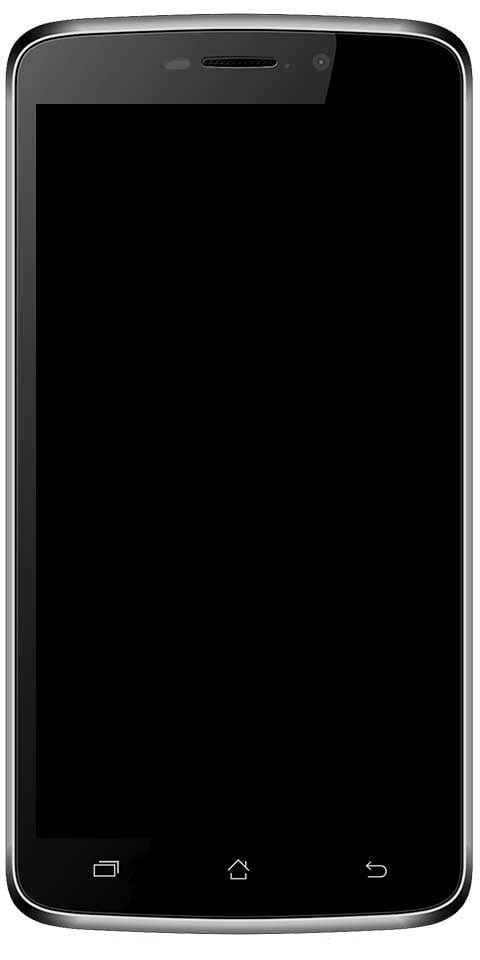ونڈوز پی سی پر dxgmms2.sys BSOD خرابی کو ٹھیک کرنے کا حل
dxgmms2.sys فائل ونڈوز سسٹم ڈرائیور فائل ہے جو پی سی کی گرافکس رینڈرنگ صلاحیتوں سے منسلک ہے۔ تاہم ، فائل بلیو اسکرین میں خرابی کا باعث ہے۔ لیکن اس کی بنیادی وجوہات میں جھڑپیں شامل ہیں جیسے رام یا ہارڈ ڈسک کے معاملات ، تعاون یافتہ فرم ویئر ، یا بدعنوان ڈرائیور۔ اس مسئلے کو حل کرنا آسان اور آسان ہے۔ تاہم ، اس کے لئے مختلف طریقے ہیں۔ آئیے ایک نظر ڈالیں:
یہ مندرجہ ذیل dxgmms2.sys BSOD خرابیاں ہیں جو اس فائل سے متعلق ہیں۔
- SYSTEM_THREAD_EXCEPTION_NOT_HANDLED
- SYSTEM_SERVICE_EXCEPTION
- KMODE استثنی نہیں روکا گیا۔
- غیر منطقی خطے میں صفحہ کی رعایت
- IRQL کم یا مساوی نہیں ہے۔
dxgmms2.sys بلیو اسکرین کی خرابی کو کیسے حل کریں
جب ایسا ہوتا ہے اور آپ نے پہلے ہی سسٹم ریسٹور پوائنٹ تیار کرلیا ہے۔ پھر آپ اسے اپنی سابقہ ترتیبات اور تشکیل میں واپس لوٹنے کیلئے استعمال کرسکتے ہیں۔ اگر نہیں تو ، آپ دوسرے حل استعمال کرنے کے بعد سیدھے سیدھے حق پیدا کرسکتے ہیں اور مستقبل میں اس کا استعمال کرسکتے ہیں اگر آپ کو اس سے ملتی جلتی کوئی خرابی درپیش ہے۔

ہم اس غلطی سے چھٹکارا حاصل کرنے کے لئے درج ذیل اصلاحات کریں گے۔
مرحلہ نمبر 1:
ایک بار پھر گرافکس کارڈ ڈرائیور انسٹال کریں۔
مرحلہ 2:
ڈائرکٹ ایکس تشخیصی ٹول پر عمل کریں۔
مرحلہ 3:
DirectX کو دوبارہ انسٹال کریں یا اپ ڈیٹ کریں۔
مرحلہ 4:
BIOS تشکیل کو دوبارہ ترتیب دیں۔
مرحلہ 5:
رجسٹری کی ترتیبات کو نشان زد کریں۔
مرحلہ 6:
نیند کی فعالیت کو بند کردیں۔
اقدامات کی وضاحت:
1] گرافکس کارڈ ڈرائیور سے متعلق مسائل
اب ، آپ کے لئے سب سے بہتر چیز یہ ہے کہ آپ اپنے ماہرین کی ویب سائٹ جیسے AMD ، NVIDIA ، یا انٹیل میں جائیں۔ کے طور پر جانا سیکشن کی سربراہی ڈرائیور اور وہاں سے جدید ترین تعریفیں انسٹال کیں۔ انسٹالیشن مکمل ہونے کے بعد ، صرف گرافکس ڈرائیور انسٹال کریں اور اپنے کمپیوٹر کو دوبارہ بوٹ کریں۔ پھر لنک سے NVIDIA کے لئے جدید ترین گرافکس ڈرائیور تلاش کریں یہاں ، سے AMD یہاں اور انٹیل سے یہاں .
ایک متبادل راستہ ہے۔ آپ شاید AMD ، NVIDIA ڈرائیورز ، انٹیل کو مٹانے کے لئے ڈسپلے ڈرائیور ان انسٹالر کا استعمال کریں ، اور پھر مطلوبہ ڈرائیوروں کو انسٹال اور ڈاؤن لوڈ کرنے یا اپ ڈیٹ کرنے کیلئے AMD ڈرائیور آٹوڈیٹیکٹ ، NVIDIA اسمارٹ اسکین یا انٹیل ڈرائیور اپ ڈیٹ یوٹیلیٹی استعمال کریں۔
2] ڈائریکٹ ایکس تشخیصی ٹول پر عمل کریں
جیسا کہ پہلے ذکر کیا گیا ہے ، یہ بگ ڈائرکٹ ایکس گرافکس APIs سے متعلق ہے۔ لہذا ، اگر آپ مسئلہ کو حل کرنا چاہتے ہیں تو ، آپ ڈائرکٹ ایکس تشخیصی ٹول پر عملدرآمد کرنے کی کوشش کر سکتے ہیں۔
3] DirectX کو دوبارہ انسٹال کریں یا اپ ڈیٹ کریں۔
اس مسئلے کا دوسرا حل DirectX کو دوبارہ انسٹال یا اپ ڈیٹ کرنا ہے۔ ڈائریکٹ ایکس کو اپ ڈیٹ کرنے یا انسٹال کرنے کے بعد ، آپ اپنے پی سی سے ڈائرکٹیکس کے کرپٹ یا غیر تعاون یافتہ حصوں کو آسانی سے تبدیل کرسکتے ہیں۔4] BIOS تشکیل کو دوبارہ ترتیب دیں
آپ آسانی سے BIOS تشکیل کو دوبارہ ترتیب دینے کی کوشش کر سکتے ہیں اور اگر اس سے آپ کے مسائل حل ہوجاتے ہیں تو اسے نشان زد کرسکتے ہیں۔
5] رجسٹری ایڈیٹر کا استعمال کرتے ہوئے
ان پٹ regedit سرچ باکس میں اور انٹر دبائیں۔ جب رجسٹری ایڈیٹر کھلتا ہے تو ، مندرجہ ذیل کلید پر جائیں۔
HKEY_LOCAL_MACHINE Y SYSTEM CurrentControlSet Control GraphicsDrivers
- اس کے بعد ، دائیں طرف والے پینل پر دائیں ٹپ کریں اور نیا> DWORD (32 بٹ) ویلیو پر ٹیپ کریں۔
- اب اس تازہ ترین تخلیق کردہ DWORD کا نام بطور سیٹ کریں TdrDelay .
- نئے بنائے گئے DWORD پر ڈبل تھپتھپائیں اور پھر اس کی قدر کو بطور سیٹ کریں 10۔ تاہم ، اس نے آپ کے جی پی یو کے لئے جوابی وقت 5 سے 10 سیکنڈ کا طے کیا ہے ، اس میں 2 سیکنڈ سے ترمیم کریں جو پہلے سے طے شدہ ہے۔
- اس کے بعد رجسٹری ایڈیٹر کو چھوڑیں اور پھر ترمیمی عمل کے ل. اپنے پی سی کو دوبارہ بوٹ کریں۔
4] نیند کی فعالیت کو آف کرنا
یقینی طور پر ، ڈسپلے کی نیند کی فعالیت اس بی ایس او ڈی کا سبب بن سکتی ہے۔ لیکن بعض اوقات جب گرافکس کارڈ کے ڈرائیورز کو پس منظر میں استعمال کیا جاتا ہے تو ، ڈسپلے سو جاتا ہے ، اور جب یہ بیدار ہوتا ہے تو اس کی وجہ سے یہ بی ایس او ڈی ہوسکتا ہے۔ اگر آپ اسے روکنا چاہتے ہیں تو آپ اپنے پی سی کو نیند کے موڈ میں آنے سے محفوظ کرسکتے ہیں۔
نتیجہ:
ونڈوز پی سی پر فکس dxgmms2.sys BSOD خرابی کے بارے میں یہ سب کچھ ہے۔ اگر آپ کو کوئی مسئلہ درپیش ہے تو ہمیں بتائیں۔ اگر آپ کو لگتا ہے کہ یہ مددگار ہے تو پھر ہمیں نیچے دیئے گئے کمنٹ سیکشن میں اپنی تجاویز سے آگاہ کریں۔ کیا آپ کو کوئی دوسرا متبادل طریقہ معلوم ہے جس کے بارے میں آپ کو لگتا ہے کہ ہم اس ہدایت نامہ میں احاطہ نہیں کرسکتے ہیں؟
اس وقت تک! مسکراتے رہیں 🤗
یہ بھی پڑھیں: